Outlookの連絡先をvcf形式で保存する場合、通常は「連絡先を vCard (.vcf ファイル) として送信および保存する」に書いてある通り、
- 「連絡先」を開きます。
- vcf形式で保存したい連絡先を右クリックして、「連絡先の転送」メニューから「名刺として送信」を選択します。
- 新規メッセージが作成されるので、「添付ファイル」にあるvcfファイルを右クリックして「名前を付けて保存」を選択します。
- 添付ファイルの保存ダイアログから、任意の場所にファイルを保存します(ファイル保存後、3.で作成されたメッセージは削除)。
といった作業か、
- 「連絡先」を開きます。
- vcf形式で保存したい連絡先を選択して、「ファイル」メニューにある「名前を付けて保存」ボタンをクリックします。
- ファイル名を付けて保存ダイアログから、任意の場所にファイルを保存します。
といった作業を行えば、vcfファイルとして連絡先を保存することができます。
しかし、連絡先を複数選択していると、連絡先を右クリックしても「連絡先の転送」メニューが表示されず、
「ファイル」メニューにある「名前を付けて保存」ボタンをクリックしても、vcfファイルとして保存することができません。
そこで、複数の連絡先をvcf形式で一括保存するときは、
- 「連絡先」を開きます。
- 保存したい連絡先を選択します(Ctrl + Aキーで全選択)。
- 「ホーム」タブの「共有」グループにある「連絡先の転送」メニューから「名刺として送信」を選択します。
- 新規メッセージが作成されるので、「添付ファイル」欄で「Ctrl + A」キーを押して(もしくは右クリック→すべて選択)すべての添付ファイルを選択した後、右クリックメニューから「コピー」を選択します。
- vcfファイルを保存したいフォルダを開き、「編集」メニューから「貼り付け」を選択します。
- 以上の手順で、複数の連絡先をvcf形式で一括保存することができます(ファイル保存後、4.で作成されたメッセージは削除)。
シンプルな方法ですが、知らないと結構ハマりそうですね・・・。
vcfファイルの保存でお困りの方は是非お試しください。
ちなみに、上記の図で表示されている連絡先は「なんちゃって個人情報」で作成したダミーデータです。

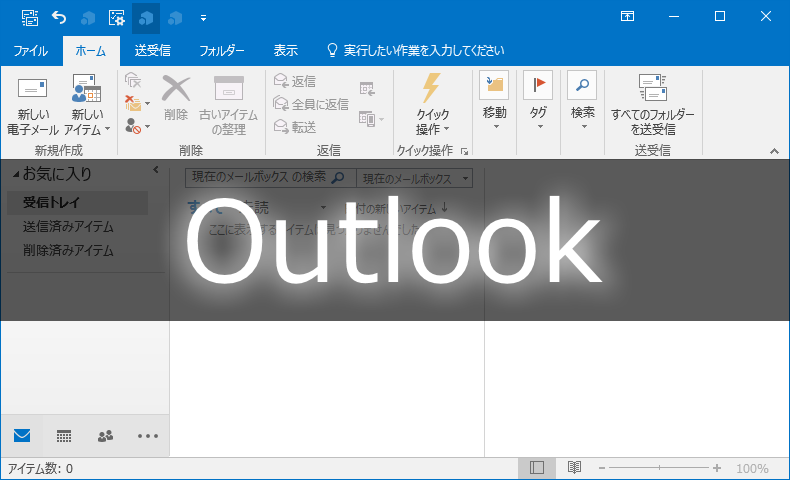
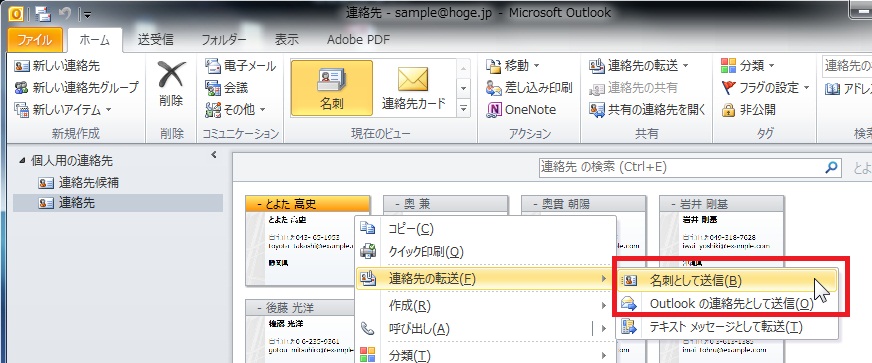
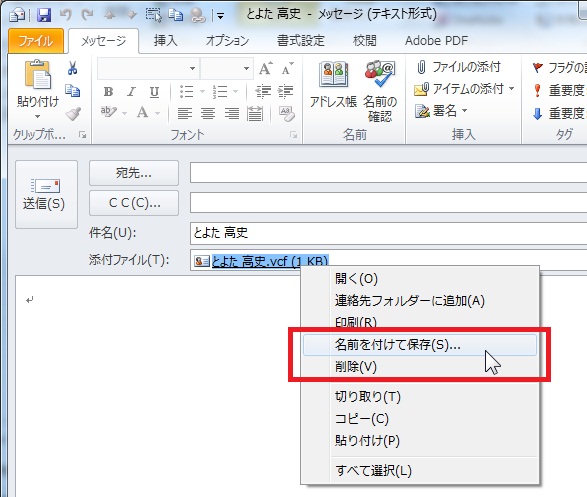
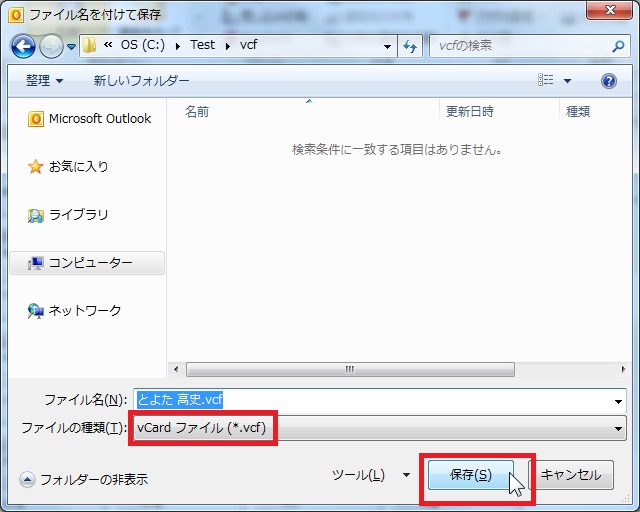
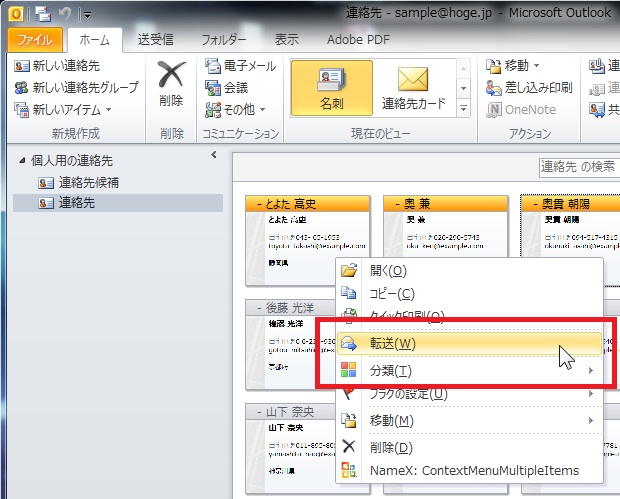
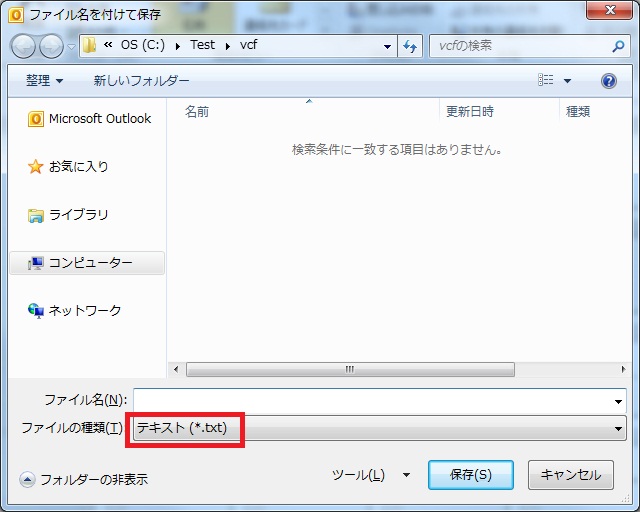

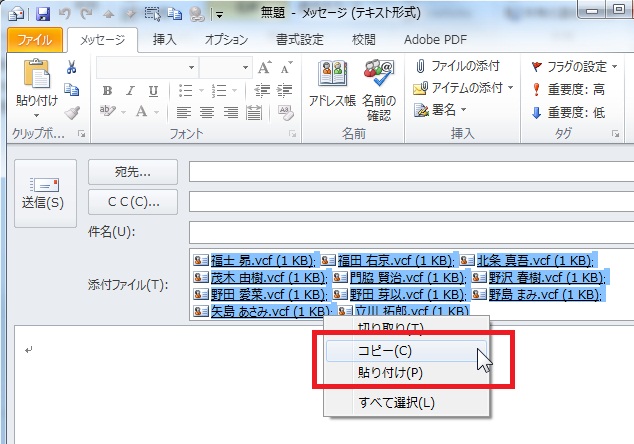
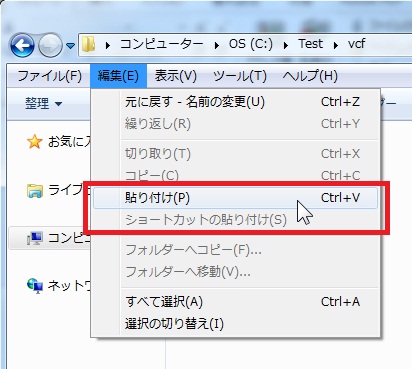
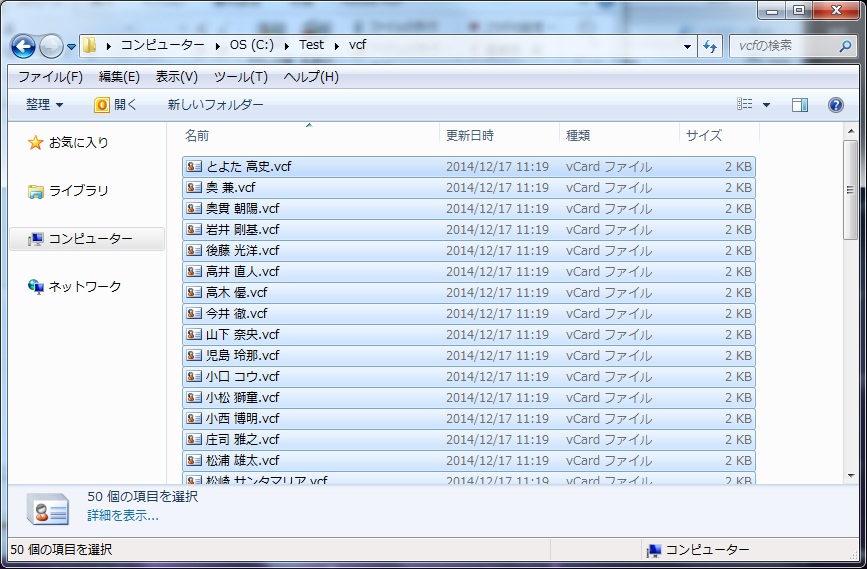
















この記事へのコメントはありません。